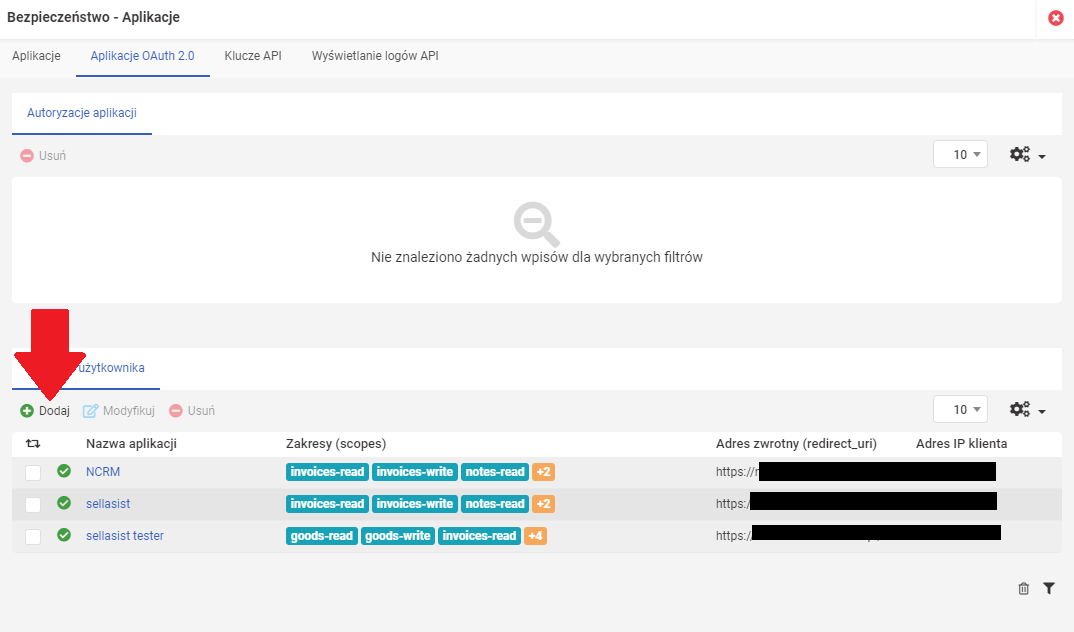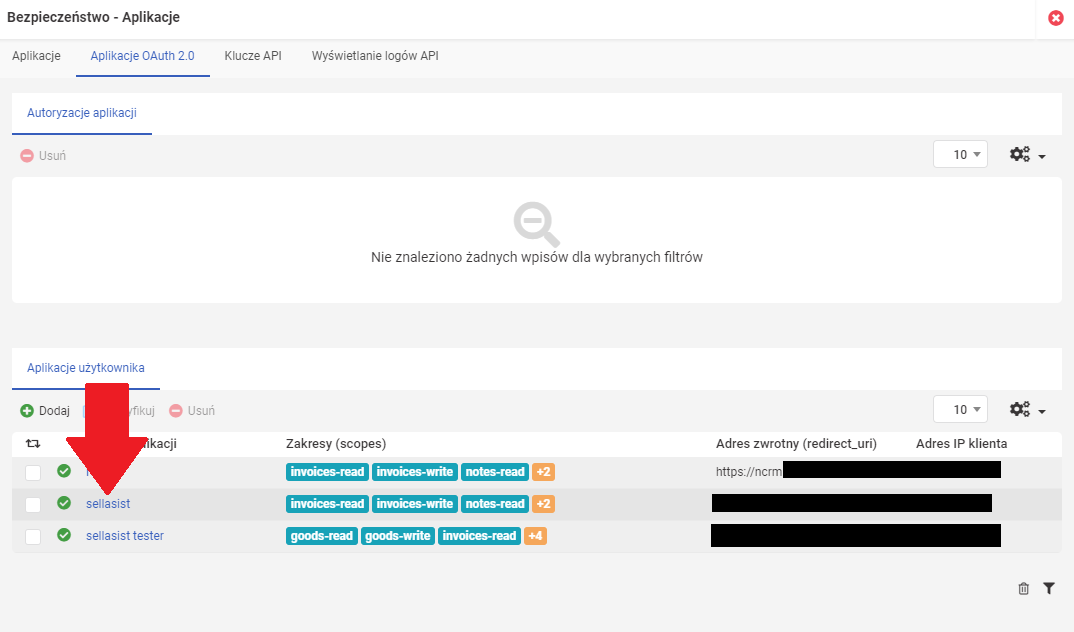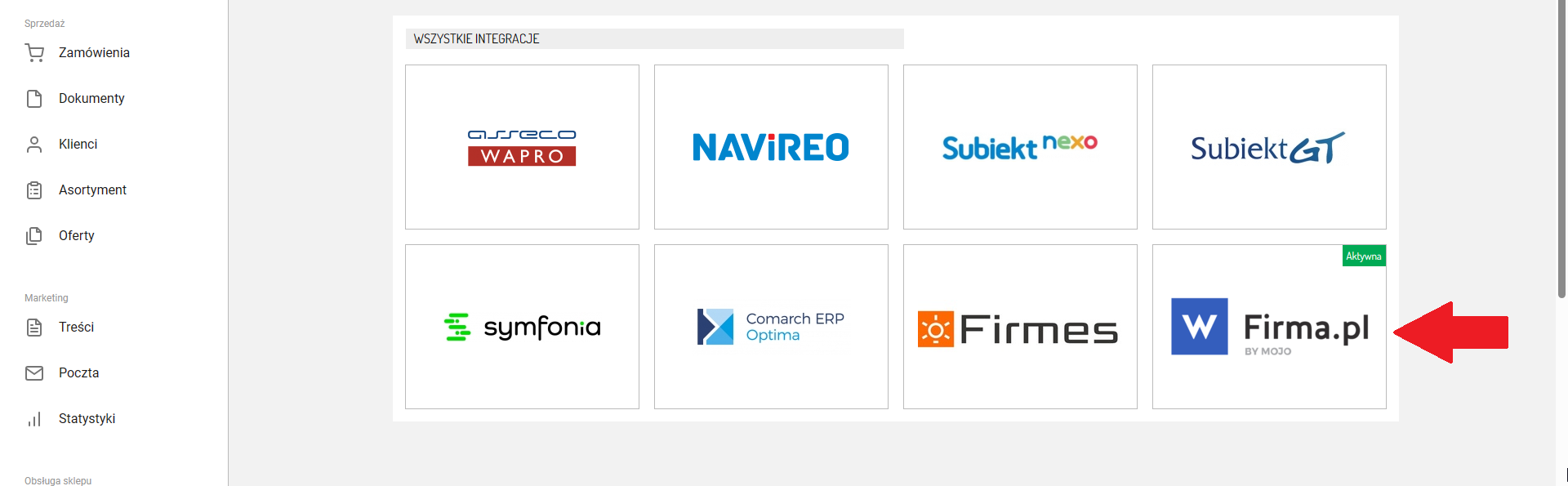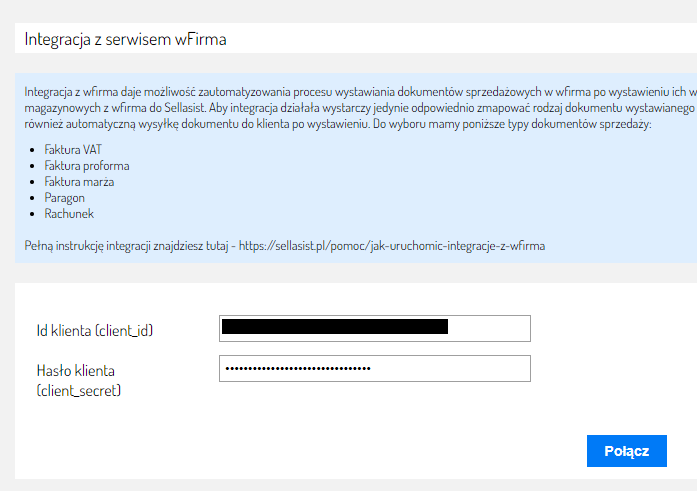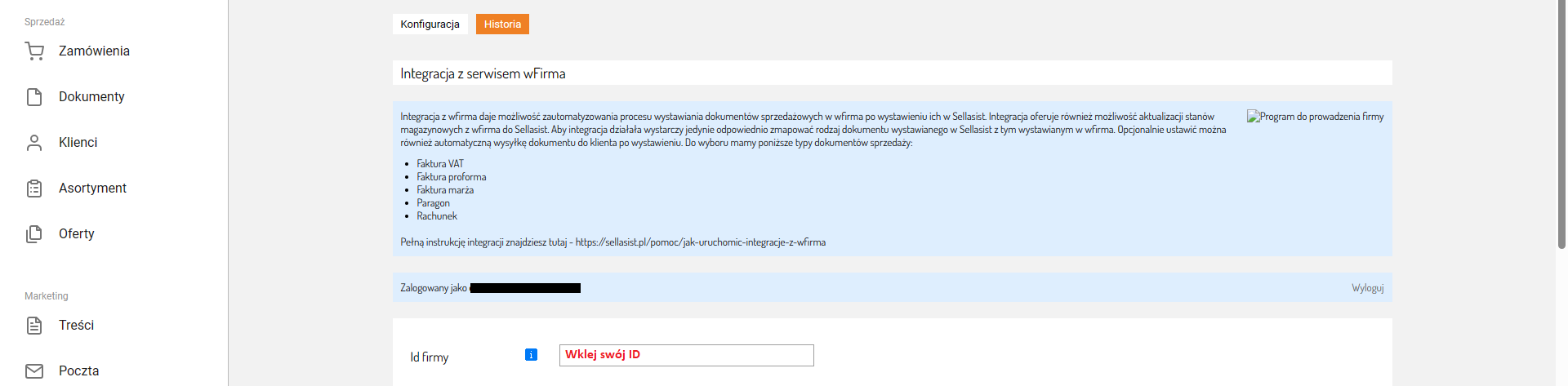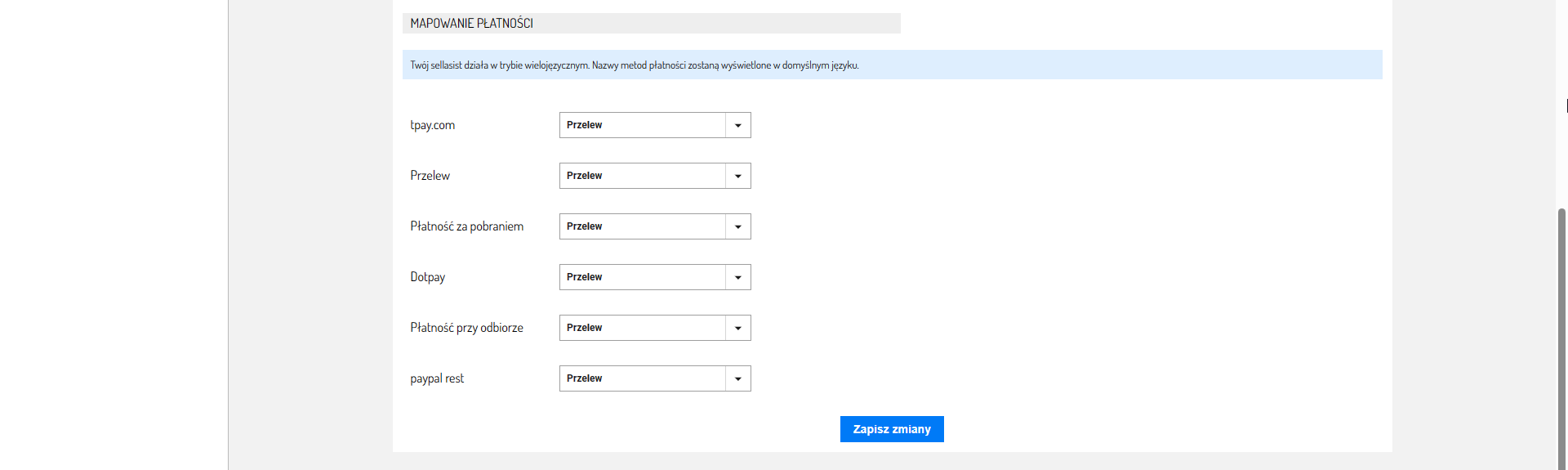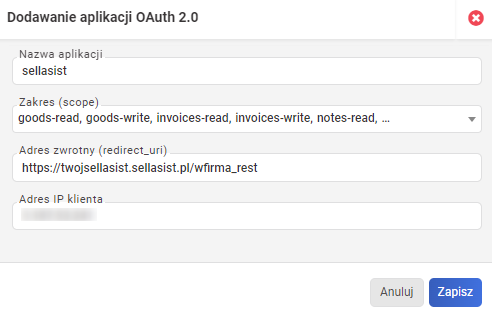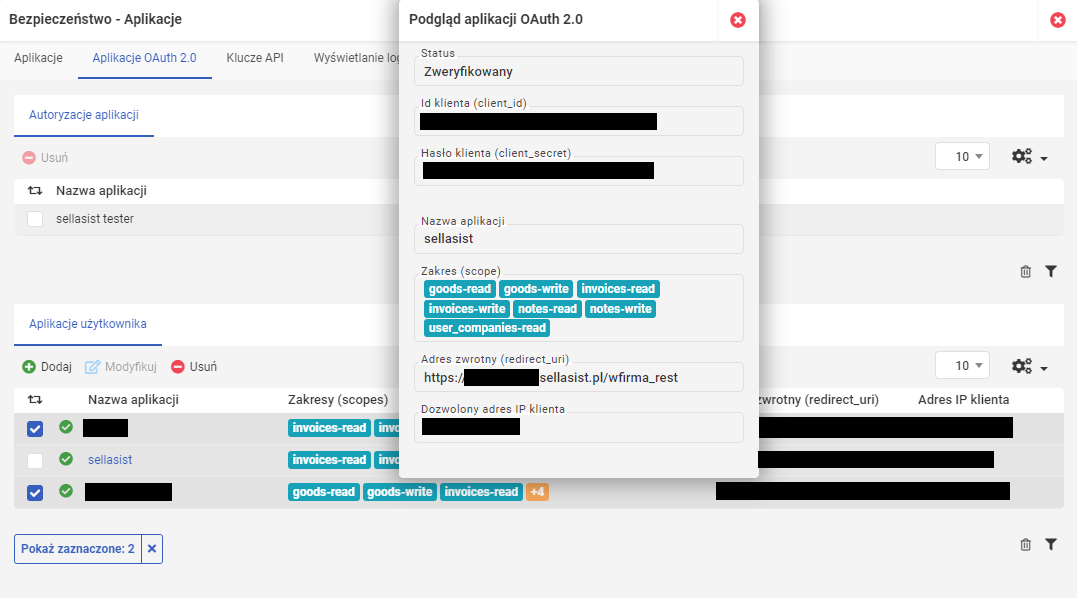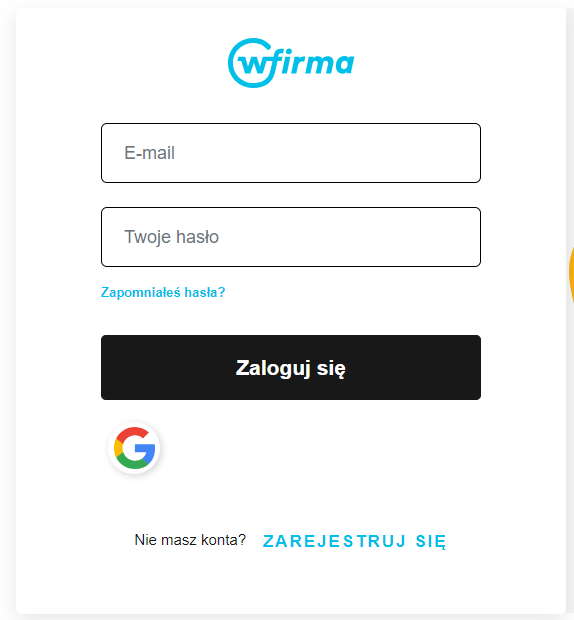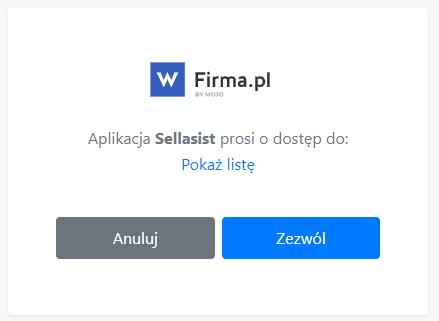Integracja z programem magazynowym wFirma daje możliwość zautomatyzowania procesu wystawiania dokumentów sprzedażowych w wFirma po wystawieniu ich w Sellasist. Integracja oferuje również możliwość aktualizacji stanów magazynowych z wfirma do Sellasist. Aby integracja działała wystarczy jedynie odpowiednio zmapować rodzaj dokumentu wystawianego w Sellasist z tym wystawianym w wFirma. Do wyboru masz następujące typy dokumentów sprzedaży:
Ważne: 30 listopada 2025 r. zakończymy wsparcie dla tej integracji, a 31 stycznia 2026 r. zostanie ona całkowicie wyłączona. Dostępny jest już nowy moduł integracji wFirma, zgodny z nowym systemem dokumentów.
Stare integracje pozostają kompatybilne wyłącznie ze starymi dokumentami i będą działać do wskazanej powyżej daty.
Z tego powodu zalecamy jak najszybsze przejście na nową integrację, której szczegóły znajdziesz
tutaj.
Wraz z nową integracją zyskujesz
nowy sposób autoryzacji API — całkowicie wyeliminowano pojawiające się przedtem problemy z logowaniem do integracji. Użytkownicy nie muszą już codziennie logować się na nowo.
Jak uruchomić integrację?
1. Zaloguj się na swoje konto wFirma.
2. Przejdź do Ustawienia ⇨ Aplikacje, Aplikacje oauth 2.0.
3. Kliknij Dodaj, aby rozpocząć dodawanie aplikacji.
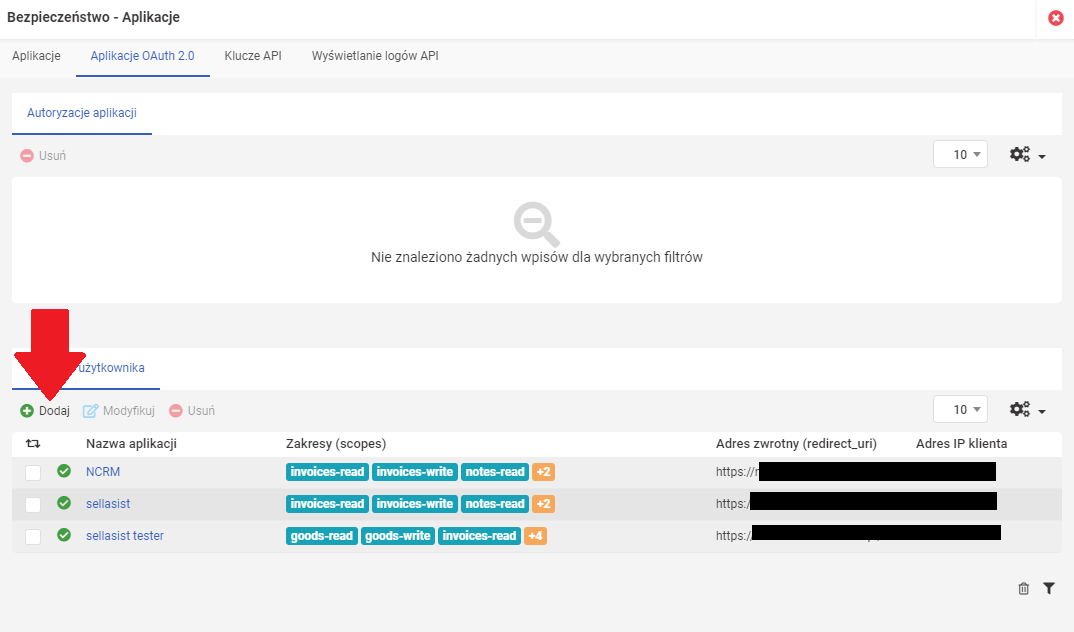
4. Uzupełnij pola. Jako adres zwrotny należy wkleić adres Twojego Sellasist z dopisanym na końcu /wfirma_rest. Przykład na screenie. Zakresy należy ustawić na goods-read, goods-write, invoices-read, invoices-write, notes-read, user-companies-read. W polu Adres IP klienta podaj IP swojego Sellasist. Informacje systemowe znajdziesz na stronie głównej panelu administracyjnego.
5.187.53.241 to s1
5.187.53.242 to s2
5.187.50.148 to s3
188.116.40.207 to s4
Jeśli masz serwer dedykowany, IP sprawdzisz komendą ping, lub za pomocą narzędzi jak na przykład
to ⇨.
5. Zapisz aplikację i zaczekaj, aż zostanie ona zatwierdzona (Pomarańczowa kropka zmieni się w zieloną z ptaszkiem ✅)

6. Kliknij nazwę aplikacji.
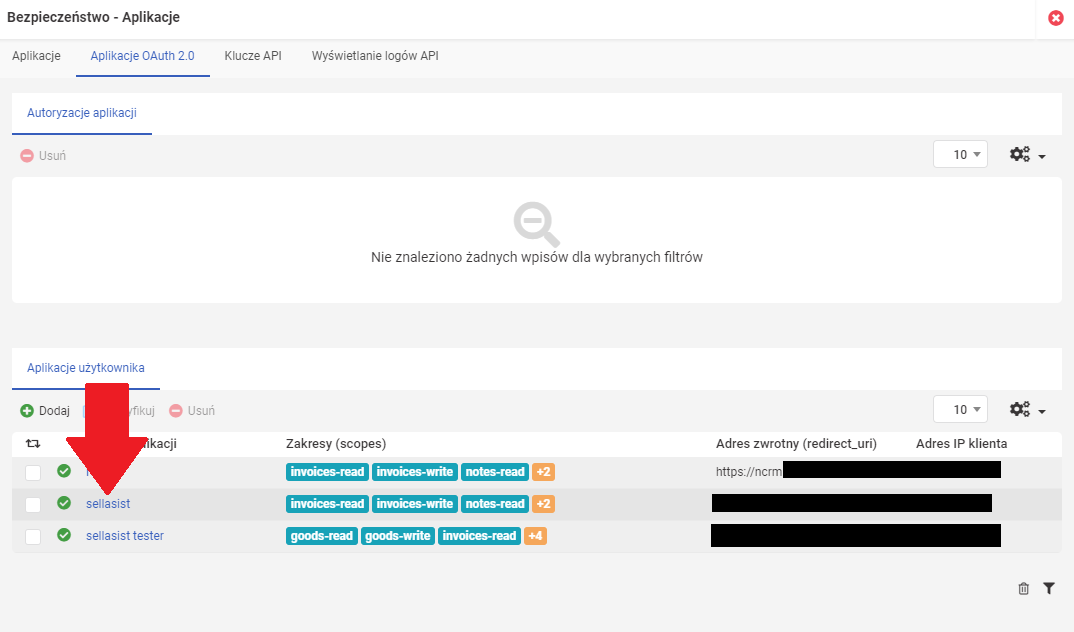
7. Pojawi się okienko z kluczami do skopiowania. Nie zamykaj go.
8. Otwórz nową kartę przeglądarki, i zaloguj się w Panelu Administracyjnym Sellasist.
9. Przejdź do Integracje ⇨ Programy magazynowe.
10. Wybierz integrację wFirma.
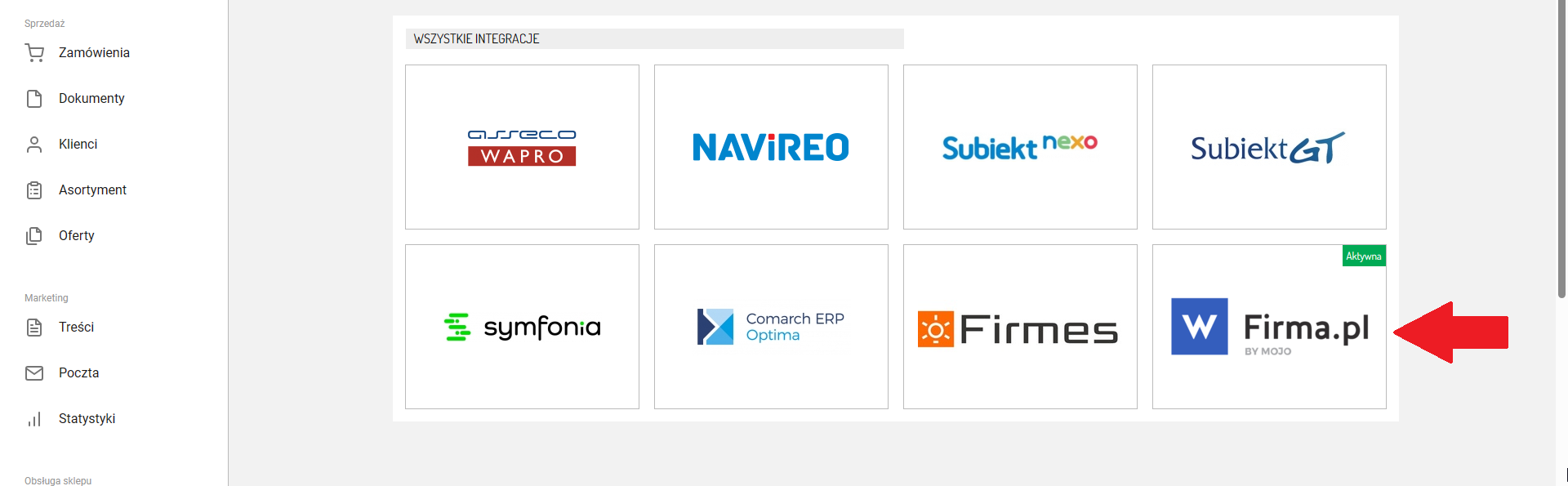
11. Skopiuj ID i hasło klienta z poprzedniej karty przeglądarki, i wklej je w pola.
12. Kliknij Połącz.
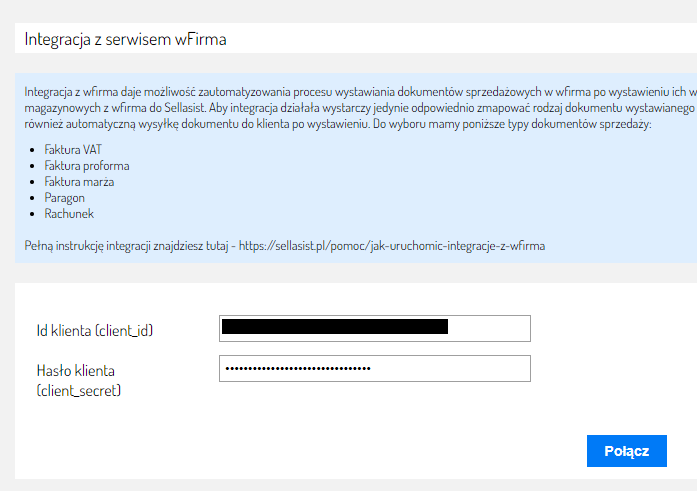
13. Pojawi się okienko logowania do wFirma. Zaloguj się.
14. Zezwól na dostęp.
15. Wrócisz do panelu administracyjnego Sellasist. Możesz teraz skonfigurować integrację.
16. Po zakończeniu konfiguracji zapisz zmiany.
ID FIRMY
Zalecamy wypełnienie. Pole wymagane przy wielu kontach, Jest to ID z pola Moja firma (ID:XXX)
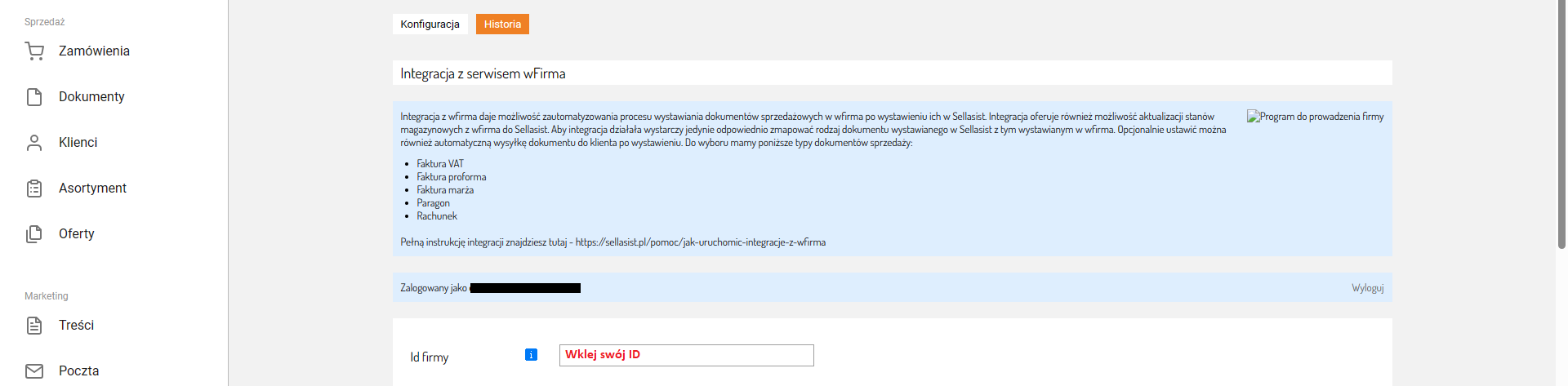
AUTOMATYCZNE WYSTAWIANIE DOKUMENTU
Po włączeniu tej funkcji dokumenty będą automatycznie wystawiane w wFirma na podstawie zamówienia w momencie, kiedy zamówienie osiągnie wybrany status. Wybierz jaki dokument zostanie wystawiony w wFirmie, kiedy w zamówieniu dokument sprzedaży jest ustawiony na paragon lub fakturę.

MAPOWANIE PRODUKTÓW
Wybierz jak będą powiązane produkty.
Mapowanie sellasist - Pole produktu w Sellasist, po którym ma się on łączyć z produktem w wfirmie.
Mapowanie wfirma - Pole produktu w wFirmie, po którym ma się on łączyć z produktem w Sellasist.
PRZYKŁAD:
Mamy produkt sellasist:
Nr katalogowy: 94394485
Ean: 0313632
Symbol: 5656344
Produkt wfirma:
Kod produktu: 5656344
Pkwiu: 888333
Dla takiej konfiguracji odpowiednie mapowanie będzie:
Sellasist: Symbol
wFirma: Kod produktu

POBIERANIE STANÓW MAGAZYNOWYCH
Tutaj włączysz lub wyłączysz synchronizacje stanów magazynowych. Integracja jest jednostronna. Po włączeniu tej funkcji stany magazynowe z wFirmy będą pobierane do produktów lub wariantów w Sellasist. Ustaw mapowanie. Oba pola muszą być uzupełnione:

SYNCHRONIZACJA CEN
Ustaw jak mają być synchronizowane ceny.

MAPOWANIE DOKUMENTÓW
Tutaj ustawisz (Zmapujesz) jakie dokumenty mają być wystawiane w wFirma w momencie wystawienia dokumentu w Sellasist. Po ustawieniu mapowania dokumenty w Sellasist będą wystawiane jak dotychczas. Kiedy wystawisz dokument w Sellasist, automatycznie wystawi się on także w wFirma. Wystawiony w Sellasist dokument przyjmie ten sam numer jak dokument wFirmy.
PRZYKŁAD:
Ustawiasz mapowanie "Faktura - Faktura VAT". Sellasist tworzy fakturę, wFirma również tworzy dokument.
Przyjmijmy ze Sellasist nadał fakturze numer 1/2020, a wFirma 33/2020 - w tym przypadku numer w Sellasist zostanie nadpisany i pojawi się nam faktura o numerze 33/2020.

MAPOWANIE PŁATNOŚCI
Tutaj połączysz metody płatności Sellasist z metodami płatności wFirmy. Jest to konieczne, aby na fakturze czy innym dokumencie była podana odpowiednia metoda płatności.
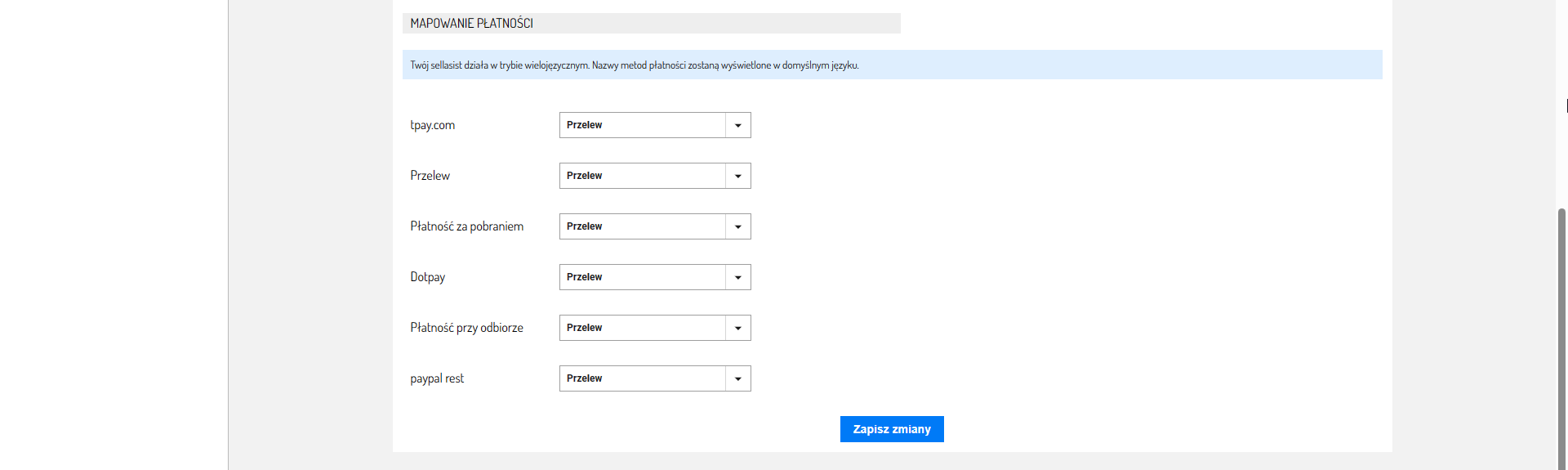
Historia
W zakładce Historia znajdziesz dokumenty wysłane do wfirmy. Masz tu możliwość ich podglądu i pobrania bezpośrednio z Sellasit.

POWIĄZANE ARTYKUŁY: